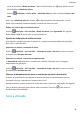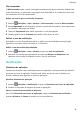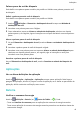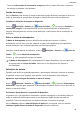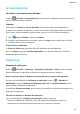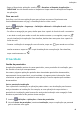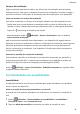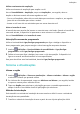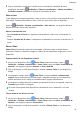MatePad T8 User Guide-(KOB2_L09&KOB2_W09,EMUI10.1_01,PT-PT)
Table Of Contents
- Guia do Utilizador
- Conteúdo
- Essenciais
- Gestos básicos
- Navegação do sistema
- Phone Clone
- Bloquear e desbloquear o ecrã
- Fique a conhecer o ecrã inicial
- Ícones de notificação e estado
- Interruptores de atalhos
- Widgets do ecrã inicial
- Definir o papel de parede
- Capturas de ecrã e Gravação do ecrã
- Ver e apagar notificações
- Ajustar as definições de som
- Introduzir texto
- Modo de ecrã dividido e Janela flutuante
- Ligar e desligar ou reiniciar o dispositivo
- Carregamento
- Funcionalidades inteligentes
- Câmara e galeria
- Aplicações
- Aplicações
- Calendário
- Relógio
- Bloco de notas
- Gravador
- Calculadora
- Aceder rapidamente a funcionalidades de aplicações utilizadas com frequência
- Gestor do Tablet
- Phone Clone
- Definições
- Wi-Fi
- Bluetooth
- Mais ligações
- Ecrã inicial e Papel de parede
- Ecrã e brilho
- Sons e vibração
- Notificações
- Biometria e desbloqueio de ecrã
- Aplicações
- Bateria
- Armazenamento
- Segurança
- Privacidade
- Funcionalidades de acessibilidade
- Sistema e Atualizações
- Sobre o tablet
Serviços de localização
Algumas aplicações precisam de obter a sua informação de localização para fornecerem
melhores serviços. Pode ativar ou desativar os serviços de localização e conceder ou negar a
permissão de acesso à informação de localização para certas aplicações, como pretendido.
Ativar ou desativar os serviços de localização
Pode ativar ou desativar os serviços de localização utilizando uma das seguintes formas:
• Deslize para baixo a partir da barra de estado para abrir o painel de noticações e, em
seguida, continue a deslizar para baixo para apresentar todos os interruptores de atalhos.
Toque em para ativar ou desativar esta função.
• Alternativamente, aceda a Denições > Acesso à localização e ative ou desative
Acesso à minha localização.
Após os serviços de localização serem desativados, o seu dispositivo irá impedir todas as
aplicações e serviços de recolherem e utilizarem a informação de localização, exceto algumas
aplicações previamente designadas. Quando estas aplicações ou serviços precisarem de
utilizar a informação de localização, o seu dispositivo irá indicar para ativar novamente os
serviços de localização.
Aumentar a precisão dos serviços de localização
Pode aumentar a precisão de localização do seu dispositivo ao permitir que aplicações e
serviços procurem redes Wi-Fi e dispositivos por Bluetooth nas imediações ou aceder aos
dados de correção de sistemas de navegação por satélite globais (GNSS).
Aceda a
Denições > Acesso à localização > Denições avançadas, em seguida, dena
as opções conforme necessário.
Funcionalidades de acessibilidade
Acessibilidade
As aplicações de leitura do ecrã foram concebidas para ajudar utilizadores com
deciência
visual a usarem um dispositivo.
Ativar a correção de cores para personalizar a cor do ecrã
A correção de cores ajuda os utilizadores com visão fraca a ver facilmente o conteúdo do
ecrã.
1 Aceda a Denições > Funcionalidades de acessibilidade > Acessibilidade >
Correção de cores e ative Correção de cores.
2 Toque em Modo de correção para selecionar um modo de correção de cores.
Denições
45